本站面向开发者与科研用户,提供开源镜像的搜索和下载加速服务。
所有镜像均来源于原始开源仓库,本站不存储、不修改、不传播任何镜像内容。
drupal Docker 镜像下载 - 轩辕镜像
drupal 镜像详细信息和使用指南
drupal 镜像标签列表和版本信息
drupal 镜像拉取命令和加速下载
drupal 镜像使用说明和配置指南
Docker 镜像加速服务 - 轩辕镜像平台
国内开发者首选的 Docker 镜像加速平台
极速拉取 Docker 镜像服务
相关 Docker 镜像推荐
热门 Docker 镜像下载
arm32v5/drupal
drupal 镜像详细信息
drupal 镜像标签列表
drupal 镜像使用说明
drupal 镜像拉取命令
Docker 镜像加速服务
轩辕镜像平台优势
镜像下载指南
相关 Docker 镜像推荐
Drupal是一个开源内容管理平台,支持数百万网站和应用程序。
0 次下载activearm32v5镜像
drupal 镜像详细说明
drupal 使用指南
drupal 配置说明
drupal 官方文档
Drupal Docker镜像文档
注意事项
本仓库是***drupal镜像的arm32v5架构专用仓库。更多信息请参见镜像文档中的“非amd64架构?”和镜像FAQ中的“镜像源在Git中已更改,该怎么办?”。
快速参考
-
维护者:
Docker社区(非Drupal社区或Drupal安全团队) -
获取帮助:
Docker社区Slack、Server Fault、Unix & Linux或Stack Overflow
支持的标签及对应的Dockerfile链接
警告:此镜像在arm32v5架构上不受支持
快速参考(续)
-
问题提交地址:
[***] -
支持的架构:(更多信息)
amd64、arm32v6、arm32v7、arm64v8、i386、ppc64le、riscv64、s390x -
镜像 artifact 详情:
repo-info仓库的repos/drupal/目录(历史记录)
(镜像元数据、传输大小等) -
镜像更新:
official-images仓库的library/drupal标签
official-images仓库的library/drupal文件(历史记录) -
本描述的来源:
docs仓库的drupal/目录(历史记录)
什么是Drupal?
Drupal是一个免费开源的内容管理框架,用PHP编写,基于GNU通用公共许可证分发。它被用作至少2.1%的全球网站的后端框架,从小型个人博客到企业、和网站,包括***.gov和***。它也用于知识管理和业务协作。
***.org/wiki/Drupal
!logo
如何使用此镜像
启动drupal实例的基本命令模式:
console$ docker run --name some-drupal -d arm32v5/drupal
如果希望从主机访问实例而无需使用容器IP,可以使用标准端口映射:
console$ docker run --name some-drupal -p 8080:80 -d arm32v5/drupal
然后通过浏览器访问http://localhost:8080或[***]。
此镜像支持多种数据库类型,最容易通过Docker网络使用。在默认配置中,可以使用SQLite来避免第二个容器并写入平面文件。以下是不同(更适合生产环境)数据库类型的详细说明。
首次访问此镜像提供的Web服务器时,会进行简短的设置过程。以下详细信息专门针对该配置过程中的“设置数据库”步骤。
MySQL
要将Drupal与MySQL数据库一起使用,需要运行MySQL容器,并使用MYSQL_DATABASE、MYSQL_USER、MYSQL_PASSWORD和MYSQL_ROOT_PASSWORD环境变量进行配置:
console$ docker run -d --name some-mysql --network some-network \ -e MYSQL_DATABASE=drupal \ -e MYSQL_USER=user \ -e MYSQL_PASSWORD=password \ -e MYSQL_ROOT_PASSWORD=password \ mysql:5.7
在Drupal的Web安装向导的“设置数据库”步骤中,输入您提供的环境变量值:
- 数据库名称/用户名/密码:
<访问MySQL实例的详细信息>(MYSQL_USER、MYSQL_PASSWORD、MYSQL_DATABASE;参见mysql描述中的环境变量) - 高级选项;数据库主机:
some-mysql(同一docker-network上的容器可通过容器名称路由)
PostgreSQL
要将Drupal与PostgreSQL数据库一起使用,需要运行Postgres容器,并使用POSTGRES_DB、POSTGRES_USER和POSTGRES_PASSWORD环境变量进行配置:
console$ docker run -d --name some-postgres --network some-network \ -e POSTGRES_DB=drupal \ -e POSTGRES_USER=user \ -e POSTGRES_PASSWORD=pass \ postgres:11
在Drupal的Web安装向导的“设置数据库”步骤中,输入您提供的环境变量值:
- 数据库类型:
PostgreSQL - 数据库名称/用户名/密码:
<访问PostgreSQL实例的详细信息>(POSTGRES_USER、POSTGRES_PASSWORD、POSTGRES_DB;参见postgres描述中的环境变量) - 高级选项;数据库主机:
some-postgres(同一docker-network上的容器可通过容器名称路由)
卷
默认情况下,此镜像不包含任何卷。关于此主题的详细讨论请参见docker-library/drupal#3,强烈建议阅读。
共识是/var/www/html/modules、/var/www/html/profiles和/var/www/html/themes通常应作为卷(未来此镜像可能会明确声明VOLUME),但/var/www/html/sites目录的处理较为复杂,因为该目录的内容需要使用镜像中的内容初始化。
如果使用bind-mounts,一种预填充本地sites目录的方法如下:
console$ docker run --rm arm32v5/drupal tar -cC /var/www/html/sites . | tar -xC /path/on/host/sites
然后可以将其bind-mount到新容器中:
console$ docker run --name some-drupal --network some-network -d \ -v /path/on/host/modules:/var/www/html/modules \ -v /path/on/host/profiles:/var/www/html/profiles \ -v /path/on/host/sites:/var/www/html/sites \ -v /path/on/host/themes:/var/www/html/themes \ arm32v5/drupal
使用Docker卷的另一种解决方案:
console$ docker volume create drupal-sites $ docker run --rm -v drupal-sites:/temporary/sites arm32v5/drupal cp -aRT /var/www/html/sites /temporary/sites $ docker run --name some-drupal --network some-network -d \ -v drupal-modules:/var/www/html/modules \ -v drupal-profiles:/var/www/html/profiles \ -v drupal-sites:/var/www/html/sites \ -v drupal-themes:/var/www/html/themes \ arm32v5/drupal
通过docker compose
drupal的compose.yaml示例:
yaml# Drupal与PostgreSQL # # 通过"http://localhost:8080"访问 # # 在Drupal初始设置期间, # 数据库类型:PostgreSQL # 数据库名称:postgres # 数据库用户名:postgres # 数据库密码:example # 高级选项;数据库主机:postgres services: drupal: image: drupal:10-apache ports: - 8080:80 volumes: - /var/www/html/modules - /var/www/html/profiles - /var/www/html/themes # 利用Docker的特性:新的***卷会使用镜像中相同位置的现有内容初始化 - /var/www/html/sites restart: always postgres: image: postgres:16 environment: POSTGRES_PASSWORD: example restart: always
运行docker compose up,等待初始化完成后,访问http://localhost:8080或[***](视情况而定)。安装期间选择postgres作为数据库,参数如下:数据库名称=postgres,用户名=postgres,密码=example,主机名=postgres。
添加额外的库/扩展
此镜像不提供任何额外的PHP扩展或其他库,即使它们是流行插件所必需的。可能的插件数量无限,它们可能需要PHP支持的任何扩展。包含所有PHP扩展会显著增加镜像大小。
如果需要额外的PHP扩展,需要基于此镜像创建自己的镜像。php镜像的文档解释了如何编译额外的扩展。此外,drupal:7 Dockerfile提供了相关示例。
以下Docker Hub功能可帮助保持依赖镜像的更新:
- 自动构建让Docker Hub在您推送更改时自动构建Dockerfile。
以任意用户运行
参见php镜像文档的“以任意用户运行”部分。
许可证
查看此镜像中包含的软件的许可证信息。
与所有Docker镜像一样,这些镜像可能还包含其他软件,可能受其他许可证约束(如基础发行版中的Bash等,以及主要软件的任何直接或间接依赖项)。
一些能够自动检测到的额外许可证信息可能位于repo-info仓库的drupal/目录中。
对于任何预构建镜像的使用,镜像用户有责任确保对本镜像的任何使用符合其中包含的所有软件的相关许可证。
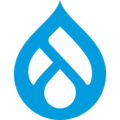
drupal
by library
官方
Drupal是开源内容管理平台,支持数百万网站和应用程序运行。
1080100M+ pulls
上次更新:2 天前
bitnami/drupal
by VMware
认证
Bitnami安全Docker镜像,专为Drupal内容管理系统设计,提供安全加固与便捷部署能力。
335M+ pulls
上次更新:3 个月前
bitnamicharts/drupal
by VMware
认证
Bitnami提供的Drupal Helm图表,用于在Kubernetes环境中部署和管理Drupal内容管理系统。
500K+ pulls
上次更新:3 个月前
islandora/drupal
by islandora
Drupal基础镜像,提供运行Drupal内容管理系统所需的标准化基础环境,用于构建和部署Drupal网站或应用的底层支持。
1100K+ pulls
上次更新:2 天前
shinsenter/drupal
by SHIN Company
适用于PHP/Drupal的生产就绪Docker镜像,具备自动Drupal安装程序。
250K+ pulls
上次更新:1 天前
wodby/drupal
by wodby
原版Drupal容器镜像,提供未经修改的基础环境,用于快速部署和运行Drupal内容管理系统,支持自定义配置以构建各类网站应用。
3500K+ pulls
上次更新:1 天前
用户好评
来自真实用户的反馈,见证轩辕镜像的优质服务
常见问题
Q1:轩辕镜像免费版与专业版有什么区别?
免费版仅支持 Docker Hub 加速,不承诺可用性和速度;专业版支持更多镜像源,保证可用性和稳定速度,提供优先客服响应。
Q2:轩辕镜像免费版与专业版有分别支持哪些镜像?
免费版仅支持 docker.io;专业版支持 docker.io、gcr.io、ghcr.io、registry.k8s.io、nvcr.io、quay.io、mcr.microsoft.com、docker.elastic.co 等。
Q3:流量耗尽错误提示
当返回 402 Payment Required 错误时,表示流量已耗尽,需要充值流量包以恢复服务。
Q4:410 错误问题
通常由 Docker 版本过低导致,需要升级到 20.x 或更高版本以支持 V2 协议。
Q5:manifest unknown 错误
先检查 Docker 版本,版本过低则升级;版本正常则验证镜像信息是否正确。
Q6:镜像拉取成功后,如何去掉轩辕镜像域名前缀?
使用 docker tag 命令为镜像打上新标签,去掉域名前缀,使镜像名称更简洁。
轩辕镜像下载加速使用手册
探索更多轩辕镜像的使用方法,找到最适合您系统的配置方式
登录仓库拉取
通过 Docker 登录认证访问私有仓库
Linux
在 Linux 系统配置镜像加速服务
Windows/Mac
在 Docker Desktop 配置镜像加速
Docker Compose
Docker Compose 项目配置加速
K8s Containerd
Kubernetes 集群配置 Containerd
宝塔面板
在宝塔面板一键配置镜像加速
群晖
Synology 群晖 NAS 配置加速
飞牛
飞牛 fnOS 系统配置镜像加速
极空间
极空间 NAS 系统配置加速服务
爱快路由
爱快 iKuai 路由系统配置加速
绿联
绿联 NAS 系统配置镜像加速
威联通
QNAP 威联通 NAS 配置加速
Podman
Podman 容器引擎配置加速
Singularity/Apptainer
HPC 科学计算容器配置加速
其他仓库配置
ghcr、Quay、nvcr 等镜像仓库
专属域名拉取
无需登录使用专属域名加速
需要其他帮助?请查看我们的 常见问题 或 官方QQ群: 13763429